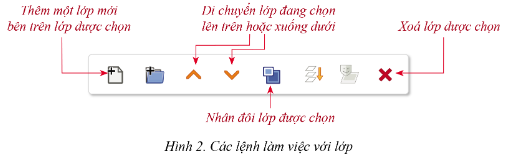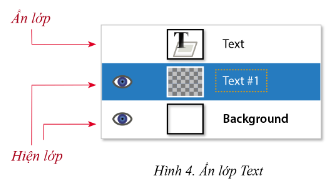trọn bộ Giáo án Tin học 10 Cánh diều bản word trình bày đẹp mắt, thiết kế hiện đại ( cho 1 bài Giáo án lẻ bất kì):
B1: – (QR)
B2:
Xem thử tài liệu tại đây: Link tài liệu
Giáo án Tin học 10 Bài 2: Một số kĩ thuật thiết kế sử dụng vùng chọn, đường dẫn và các lớp ảnh
I. MỤC TIÊU
1. Kiến thức
– Thực hiện được các thao tác cơ bản đối với lớp, vùng chọn và đường dẫn
– Biết và thực hiện được một số kĩ thuật thiết kế dựa trên lớp, vùng chọn và đường dẫn.
2. Năng lực
– Năng lực chung:
+ Năng lực tự chủ và tự học trong tìm tòi khám phá.
+ Giải quyết được những nhiệm vụ học tập một cách độc lập, theo nhóm và thể hiện sự sáng tạo.
+ Góp phần phát triển năng lực giao tiếp và hợp tác qua hoạt động nhóm và trao đổi công việc với giáo viên.
– Năng lực riêng:
+ Thực hiện được kĩ thuật thiết kế sử dụng vùng chọn, đường dẫn và các lớp ảnh.3. Phẩm chất:
– Nghiêm túc, tập trung, tích cực chủ động.
II. THIẾT BỊ DẠY HỌC VÀ HỌC LIỆU
1. Giáo viên
– Sách giáo khoa, sách giáo viên, giáo án, tài liệu tham khảo.
– Máy tính có kết nối với máy chiếu.
– Phòng máy thực hành, máy tính có cài sẵn phần mềm GIMP.
2. Học sinh
– Sách giáo khoa, vở ghi.
– Kiến thức đã học.
– Đọc và tìm hiểu trước bài mới – Bài 2. Một số kĩ thuật thiết kế sử dụng vùng chọn, đường dẫn và các lớp ảnh.
III. TIẾN TRÌNH DẠY HỌC
1. HOẠT ĐỘNG KHỞI ĐỘNG (MỞ ĐẦU)
a. Mục tiêu: Tạo hứng thú học tập cho học sinh
b. Nội dung: HS dựa vào hiểu biết để trả lời câu hỏi
c. Sản phẩm: HS trả lời được câu hỏi mở đầu.
d. Tổ chức thực hiện:
* Bước 1: Chuyển giao nhiệm vụ:
– GV đặt vấn đề: Khi thiết kế một sản phẩm đồ họa có nên đưa tất cả các đối tượng vào cùng một lớp ảnh không? Tại sao?
* Bước 2: Thực hiện nhiệm vụ:
– HS suy nghĩ và trả lời câu hỏi.
* Bước 3: Báo cáo, thảo luận:
– GV gọi một số HS trả lời, HS khác nhận xét, bổ sung.
Câu trả lời:
Khi thiết kế một đối tượng đồ hoạ mới, chúng mặc định được tạo trên lớp đã chọn. Cùng với lớp, chúng tạo thành một đối tượng hợp nhất nên khó chỉnh sửa từng đối tượng. Do đó, mỗi đối tượng nên được tạo trên một lớp riêng.
* Bước 4: Kết luận, nhận định:
– GV đánh giá kết quả của HS, trên cơ sở đó dẫn dắt HS vào bài học mới – Bài 2. Một số kĩ thuật thiết kế sử dụng vùng chọn, đường dẫn và các lớp ảnh.
2. HÌNH THÀNH KIẾN THỨC MỚI
Hoạt động 1: Khám phá các lớp ảnh. Một số kĩ thuật thiết kế làm việc với các lớp
a. Mục tiêu:
– HS thực hiện được các thao tác cơ bản đối với lớp.
– HS biết thực hiện một số kĩ thuật làm việc với lớp ảnh.
b. Nội dung: HS đọc SGK, nghe giảng, thực hiện các nhiệm vụ được giao, suy nghĩ trả lời câu hỏi, thực hiện các hoạt động.
c. Sản phẩm: HS hình thành được kiến thức bài học, câu trả lời của HS cho các câu hỏi.
d. Tổ chức thực hiện:
|
Sản phẩm dự kiến |
Hoạt động của giáo viên và học sinh |
|
1. Khám phá các lớp ảnh * Hoạt động 1: Một phần ảnh của lớp bên dưới có thể bị che (không nhìn được) bởi lớp ảnh bên trên. Ở đây, lớp Lá cờ đã bị thay đổi thứ tự nên không còn nhìn thấy, thứ tự ban đầu của lớp này là ở ngay dưới lớp Ngôi sao. * Kiến thức – GIMP cung cấp các lệnh làm việc với lớp như: thêm, xóa, nhân đôi lớp, ẩn hoặc hiện và thay đổi thứ tự các lớp (Hình 2). 2. Một số kĩ thuật thiết kế với sự hỗ trợ của các lệnh làm việc với lớp a) Thiết kế trên lớp bản sao – Nhiều khi cần thực hiện lệnh nhân đôi lớp vì lớp bản sao được sử dụng trong nhiều trường hợp khác nhau. b) Hướng tập trung vào một lớp – Nháy chuột vào biểu tượng hình con mắt trên Bảng quản lí lớp để ẩn hoặc hiện các lớp.
c) Sắp xếp các lớp Việc thay đổi thứ tự các lớp sẽ tạo ra sự thay đổi của ảnh hợp thành của chúng ở cửa sổ ảnh.
|
* Bước 1: Chuyển giao nhiệm vụ: Nhiệm vụ 1: Tìm hiểu các lớp ảnh – GV giới thiệu các lớp ảnh. – GV yêu cầu HS thảo luận nhóm đôi, hoàn thành Hoạt động 1: Trong logo “Cờ cổ động” (Hình 1a), một bạn vô tình thay đổi thứ tự một lớp ảnh của logo làm lá cờ trên logo bị biến mất (Hình 1c). Thứ tự mới của các lớp ảnh như Hình 1b. Em hãy đoán xem bạn đó thay đổi thứ tự lớp ảnh nào. Thứ tự ban đầu của nó là gì ? – GV minh họa cho HS các thành phần của một ảnh với nhiều lớp khác nhau. Nhiệm vụ 2: Tìm hiểu một số kĩ thuật thiết kế với sự hỗ trợ của các lệnh làm việc với lớp – HS tìm hiểu mục 2. – GV đưa ra ví dụ SGK: tạo ảnh mới từ một dãy các bản sao của đối tượng (ví dụ, tạo dãy đường viền dải nơ giống nhau) và tạo bóng đổ (shadow) từ một bản sao của đối tượng (ví dụ, tạo chữ có bóng đổ). – GV lưu ý: + Mỗi đối tượng trên lớp mới hoàn toàn trùng khít lên lớp cũ, do đó phải di chuyển nó sang vị trí mới thấy được đối tượng mới. + Khung ảnh của lớp nền (background) thường được chọn là khung ảnh ban đầu. Khi di chuyển lớp bản sao, khung ảnh (canvas) của lớp sẽ lệch ra khỏi khung ảnh ban đầu. Thực hiện lệnh Layer\Layer to Image Size để điều chỉnh kích thước khung ảnh của lớp sao cho trùng với khung ảnh ban đầu. – HS tìm hiểu ý b mục 2. – Gv hướng dẫn HS cách sử dụng các con mắt trên Bảng quản lí lớp để ẩn hay hiện các lớp nhằm mục đích quan sát ảnh hợp thành được hiện ra như thế nào khi một số lớp được ẩn, hoặc tập trung làm việc trên một lớp nào đó. – HS tìm hiểu ý c phần 2 về sắp xếp các lớp: GV tiếp tục minh hoạ và giải thích cho HS thấy rõ ý nghĩa này qua một ví dụ tạo chữ có bóng đổ (Shadow). * Bước 2: Thực hiện nhiệm vụ: - HS suy nghĩ, trả lời câu hỏi Hoạt động. – HS lắng nghe, tiếp thu kiến thức GV trình bày. * Bước 3: Báo cáo, thảo luận: – GV gọi đại diện HS trả lời câu hỏi. - HS khác lắng nghe, nhận xét, bổ sung. * Bước 4: Kết luận, nhận định: – GV nhận xét, chuẩn kiến thức. |
………………………………………….
………………………………………….
………………………………………….
Tài liệu có 19 trang, trên đây trình bày tóm tắt 5 trang của Giáo án Tin học 10 Cánh diều Bài 2.
Xem thêm các bài giáo án Tin học 10 Cánh diều hay, chi tiết khác:
Giáo án Bài 4: Số hóa hình ảnh và số hóa âm thanh
Giáo án Bài 1: Tạo văn bản tô màu và ghép ảnh
Giáo án Bài 2: Một số kĩ thuật thiết kế sử dụng vùng chọn, đường dẫn và các lớp ảnh
Giáo án Bài 3: Tách ảnh và thiết kế đồ họa với kênh alpha
Giáo án Bài 4: Thực hành tổng hợp
Giáo án Tin học 10 Cánh diều năm 2023 mới nhất,
Mua tài liệu có đáp án, Ấn vào đây